Chào bạn! Bài viết này sẽ hướng dẫn bạn cách cài đặt và quản lý font chữ trên máy tính một cách hiệu quả, bao gồm các bước cài đặt, quản lý font trùng lặp, giải quyết vấn đề font bị lỗi, cũng như tối ưu hóa bộ sưu tập font chữ của bạn để đảm bảo hệ thống hoạt động mượt mà và công việc thiết kế đồ họa, văn bản được chuyên nghiệp hơn. Chúng ta sẽ cùng tìm hiểu cách quản lý font trên Windows và macOS, và một vài mẹo nhỏ để giúp bạn tiết kiệm thời gian và công sức.
Hướng dẫn cài đặt và quản lý Font trên máy tính hiệu quả
Cài đặt Font trên Windows
Cài đặt font chữ trên hệ điều hành Windows khá đơn giản. Có hai cách chính: cài đặt trực tiếp từ file font và cài đặt thông qua ứng dụng.
Cài đặt trực tiếp từ file font (.ttf, .otf)
Bước 1: Tìm file font bạn muốn cài đặt. Thường thì đây là file có đuôi .ttf hoặc .otf.
Bước 2: Click chuột phải vào file font và chọn “Install”. Hệ thống sẽ tự động sao chép file font vào thư mục hệ thống.
Bước 3: Sau khi cài đặt, bạn có thể kiểm tra font mới trong các ứng dụng văn phòng như Microsoft Word, Adobe Photoshop, hay các phần mềm thiết kế khác.
Cài đặt font thông qua ứng dụng
Một số ứng dụng thiết kế đồ họa như Adobe Creative Suite cho phép bạn cài đặt font trực tiếp từ trong ứng dụng. Hãy tham khảo hướng dẫn của từng ứng dụng cụ thể để biết cách cài đặt.
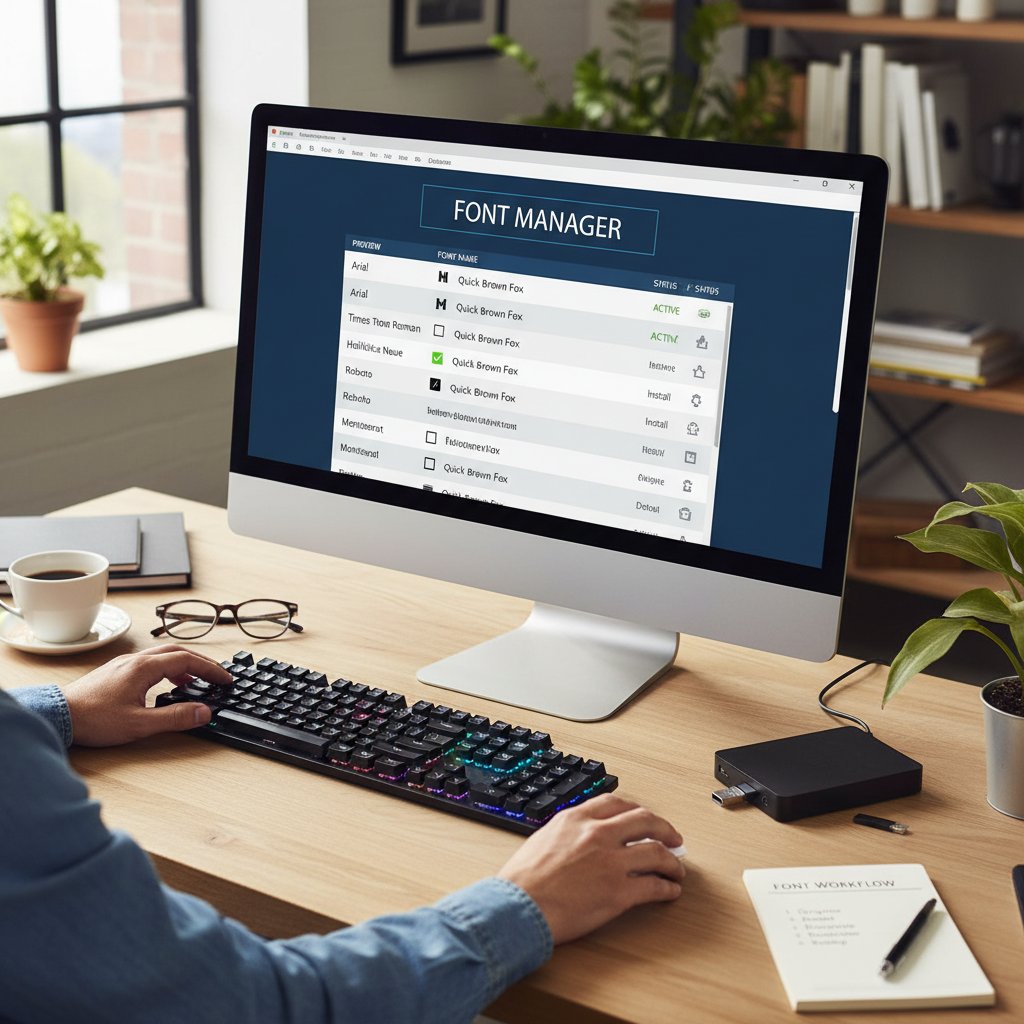
Quản lý Font trên Windows
Windows cung cấp một công cụ tích hợp để quản lý font chữ. Bạn có thể tìm thấy nó bằng cách tìm kiếm “Fonts” trong thanh tìm kiếm của Windows.
Xóa font trùng lặp
Font trùng lặp chiếm nhiều dung lượng ổ cứng và có thể gây ra xung đột. Để xóa font trùng, bạn cần phải so sánh từng font một. Bạn có thể sử dụng các phần mềm hỗ trợ để tìm và xóa font trùng lặp hiệu quả hơn. Lưu ý sao lưu font trước khi xóa để tránh mất dữ liệu.
Sửa chữa font bị lỗi
Nếu một font chữ bị lỗi, bạn sẽ thấy các ký tự hiển thị không đúng hoặc bị hỏng. Trong trường hợp này, hãy thử gỡ bỏ font đó và cài đặt lại. Nếu vấn đề vẫn còn, bạn có thể cần phải tìm kiếm và tải xuống phiên bản font mới từ nguồn đáng tin cậy. Bạn có thể tìm hiểu thêm thông tin về các định dạng font chữ tại trang Wikipedia: https://vi.wikipedia.org/wiki/Ki%E1%BB%87u_ch%E1%BB%AF
Tối ưu hóa bộ sưu tập font
Để tối ưu bộ sưu tập font, bạn nên:
- Loại bỏ các font không sử dụng.
- Sắp xếp font theo chủ đề hoặc nhóm.
- Sử dụng phần mềm quản lý font chuyên nghiệp để quản lý bộ sưu tập font hiệu quả hơn.
Cài đặt và quản lý Font trên macOS
Trên macOS, việc cài đặt và quản lý font cũng tương đối dễ dàng.
Cài đặt Font trên macOS
Bước 1: Tìm file font (.ttf, .otf).
Bước 2: Kéo thả file font vào thư mục “Fonts” trong thư mục System/Library/Fonts. Bạn cũng có thể tìm thấy thư mục này thông qua ứng dụng Font Book.
Bước 3: Sau khi cài đặt, font mới sẽ có sẵn trong các ứng dụng.
Quản lý Font trên macOS
macOS cung cấp ứng dụng Font Book để quản lý font chữ. Ứng dụng này cho phép bạn xem trước, sắp xếp, và gỡ bỏ font một cách dễ dàng.
Xóa font trùng lặp trên macOS
Tương tự như Windows, font trùng lặp trên macOS cũng chiếm dụng dung lượng và gây ra vấn đề. Bạn có thể sử dụng Font Book để tìm và xóa các font trùng lặp. Tuy nhiên, cần cẩn thận khi xóa font để tránh ảnh hưởng đến các ứng dụng đang sử dụng.
Sửa chữa font bị lỗi trên macOS
Nếu font bị lỗi trên macOS, bạn có thể thử gỡ bỏ và cài đặt lại. Nếu vẫn không được, hãy kiểm tra lại nguồn tải font để chắc chắn rằng đó là một file font không bị lỗi.
Tối ưu hóa bộ sưu tập font trên macOS
Việc tối ưu hóa bộ sưu tập font trên macOS tương tự như trên Windows. Bạn nên thường xuyên loại bỏ các font không sử dụng và sắp xếp font theo nhóm để dễ dàng tìm kiếm và quản lý.

Mẹo nhỏ để quản lý Font hiệu quả
- Sao lưu font thường xuyên để phòng trường hợp bị mất dữ liệu.
- Chỉ tải font từ các nguồn đáng tin cậy để tránh virus và malware.
- Sử dụng các phần mềm quản lý font chuyên nghiệp để quản lý bộ sưu tập font lớn một cách hiệu quả hơn.
- Thường xuyên kiểm tra và dọn dẹp bộ sưu tập font của bạn để đảm bảo máy tính hoạt động mượt mà.
Các phần mềm quản lý Font phổ biến
Có nhiều phần mềm quản lý font chuyên nghiệp hỗ trợ quản lý, sắp xếp và tìm kiếm font chữ hiệu quả hơn so với công cụ tích hợp sẵn của hệ điều hành. Một số phần mềm phổ biến bao gồm: FontExplorer X, NexusFont, và nhiều phần mềm khác có sẵn trên thị trường. Việc lựa chọn phần mềm phù hợp phụ thuộc vào nhu cầu và hệ điều hành của bạn.
| Phần mềm | Hệ điều hành | Tính năng nổi bật |
|---|---|---|
| FontExplorer X | Windows, macOS | Quản lý, sắp xếp, tìm kiếm font hiệu quả |
| NexusFont | Windows | Quản lý, xem trước, và gỡ bỏ font |
Bạn nên lựa chọn và sử dụng phần mềm phù hợp với nhu cầu và sở thích của mình để tối ưu hóa quá trình quản lý font chữ. Việc quản lý font hiệu quả không chỉ giúp tiết kiệm dung lượng ổ cứng mà còn giúp bạn làm việc với font chữ một cách chuyên nghiệp hơn.
